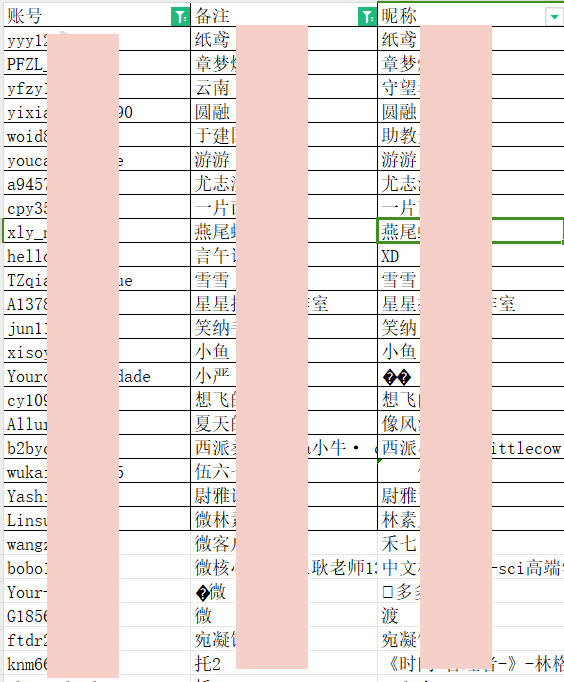
在数字时代,手机中的通讯录成为了我们重要的社交资产。但一旦丢失,后果不堪设想! 你是否担心过手机通讯录的安全问题?别怕,这篇文章将手把手教你如何将通讯录备份到电脑,确保你的联系人信息万无一失! 不论你是科技小白还是资深玩家,这篇指南都能让你轻松上手,建议收藏!
一、为什么需要备份通讯录?在开始之前,我们先来聊聊为什么要备份通讯录。 随着智能手机的普及,越来越多的人依赖手机进行日常沟通。然而,手机丢失、损坏或更换新机时,通讯录往往是最容易丢失的数据之一。 一旦通讯录丢失,不仅会给工作带来不便,还可能让你失去与亲朋好友的联系。
因此,定期备份通讯录是非常必要的。这不仅能确保数据的安全,还能在关键时刻迅速恢复联系人信息,避免不必要的麻烦。️
二、iOS设备如何备份通讯录到电脑?对于使用iPhone的小伙伴们来说,备份通讯录到电脑非常简单。 首先,你需要一台安装了最新版iTunes的电脑。接着,按照以下步骤操作:
1. 使用数据线将iPhone连接到电脑。
2. 打开iTunes,点击左上角的设备图标。
3. 在“概览”选项卡下,勾选“同步联系人到我的 Mac”或“同步联系人到我的 Windows 地址簿”。
4. 点击“应用”按钮,等待同步完成。
此外,你还可以通过iCloud备份通讯录。只需在iPhone的设置中开启iCloud联系人同步功能,然后在电脑上登录同一个iCloud账号,即可自动同步通讯录。☁️
三、Android设备如何备份通讯录到电脑?对于使用Android手机的朋友们,备份通讯录到电脑同样简单。 你可以通过Google账户或第三方软件来实现这一目标。
1. 使用Google账户备份:
- 确保你的手机已登录Google账户。
- 打开手机的“设置”应用,找到“账户和备份”或“Google”选项。
- 开启“备份”功能,确保“联系人”被选中。
- 登录同一Google账户的电脑,打开Google Contacts,即可查看和管理你的联系人信息。
2. 使用第三方软件备份:
- 下载并安装一款支持通讯录备份的第三方软件,如“AirDroid”或“AnyTrans”。
- 打开软件,按照提示将手机连接到电脑。
- 选择“备份”或“导出”功能,将通讯录备份到电脑指定的文件夹中。
- 备份完成后,你可以在电脑上随时查看和管理这些联系人信息。
为了确保备份过程顺利进行,这里有一些小贴士供你参考:
1. 定期备份:建议每个月至少备份一次通讯录,以确保数据的及时更新。
2. 检查备份文件:备份完成后,务必检查备份文件是否完整,避免因文件损坏而导致数据丢失。
3. 多地点备份:除了电脑,你还可以将通讯录备份到云存储服务中,如Google Drive或OneDrive,增加数据的安全性。☁️
4. 保护隐私:备份文件中可能包含敏感信息,因此请确保备份文件的存储位置安全,避免泄露个人信息。
在备份过程中,如果你遇到任何问题,不要慌张,这里有一些建议:
1. 查阅官方文档:大多数手机厂商和第三方软件都会提供详细的备份指南,遇到问题时可以查阅相关文档。
2. 寻求专业帮助:如果问题依然无法解决,可以联系手机厂商的客服或第三方软件的技术支持团队,获取专业的帮助。
3. 加入社区讨论:加入相关的技术论坛或社交媒体群组,与其他用户交流经验,或许能找到解决问题的方法。
通过这篇文章,相信你已经掌握了如何将通讯录备份到电脑的正确姿势。️ 无论是iOS设备还是Android设备,只要按照上述步骤操作,都能轻松完成备份任务。 不仅如此,我们还为你提供了许多实用的小贴士,帮助你在备份过程中避免常见的问题。希望这篇文章对你有所帮助,记得定期备份通讯录,确保数据安全哦!
2025-09-20 21:01:26
2025-09-20 21:01:24
2025-09-20 21:01:19
2025-09-20 21:01:18
2025-09-20 21:01:17